Supprimer ou effacer rapidement tous les liens hypertexte du texte dans Word
Kutools for Word
Normalement, lorsque vous devez supprimer des liens hypertexte d'un document, il vous faudrait les effacer un par un dans Word. Cependant, l'utilitaire Supprimer tous les hyperliens dans la plage sélectionnée de Kutools pour Word vous permet de supprimer rapidement tous les liens hypertexte du texte dans l'ensemble du document ou dans une section sélectionnée tout en préservant le texte original et la mise en forme.
Supprimer ou effacer tous les liens hypertexte du texte dans l'ensemble du document
Supprimer ou effacer tous les liens hypertexte du texte dans une partie du document
Outils de productivité recommandés pour Word
Kutools pour Word : Intègre l'IA 🤖, plus de 100 fonctionnalités avancées qui réduisent de 50 % le temps de traitement de vos documents.Téléchargement gratuit
Office Tab : Introduit des onglets similaires à ceux des navigateurs dans Word (et autres outils Office), simplifiant la navigation entre plusieurs documents.Téléchargement gratuit
Cliquez sur Kutools > Supprimer > Supprimer tous les hyperliens dans la plage sélectionnée

Supprimer ou effacer tous les liens hypertexte du texte dans l'ensemble du document
Si vous souhaitez supprimer ou effacer tous les liens hypertexte du texte dans l'ensemble du document comme illustré dans la capture d'écran ci-dessous, vous pouvez procéder comme suit :
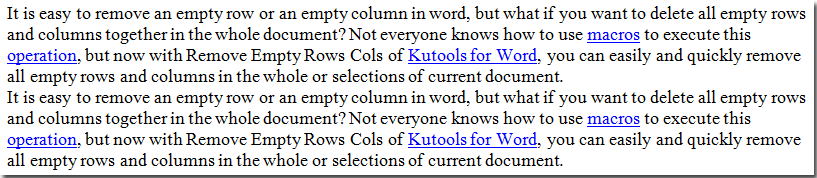
1. Ouvrez le document à partir duquel vous souhaitez supprimer tous les liens hypertexte. Ensuite, appliquez l'utilitaire en sélectionnant Kutools > Supprimer > Supprimer tous les hyperliens dans la plage sélectionnée.

2. Une boîte de dialogue apparaît, veuillez cliquer sur OK pour continuer.
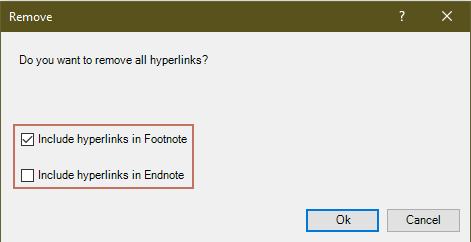
Ensuite, une boîte de dialogue Hyperlien apparaît, vous informant du nombre de liens hypertexte supprimés du document. Cliquez sur OK pour fermer la boîte de dialogue.
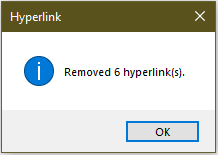
Vous pouvez ensuite voir que tous les liens hypertexte ont été supprimés du document actuel.
 |
 |
Supprimer ou effacer tous les liens hypertexte du texte dans une partie du document
Si vous souhaitez uniquement supprimer les liens hypertexte du texte dans une partie du document, vous pouvez procéder comme suit :
1. Sélectionnez une partie du document à partir de laquelle vous souhaitez supprimer tous les liens hypertexte.
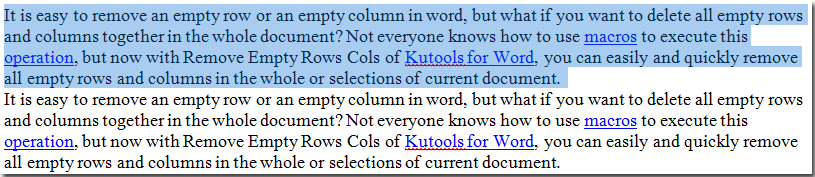
2. Appliquez l'utilitaire en sélectionnant Kutools > Supprimer > Supprimer tous les hyperliens dans la plage sélectionnée.

Tous les liens hypertexte sont alors supprimés de la plage sélectionnée.
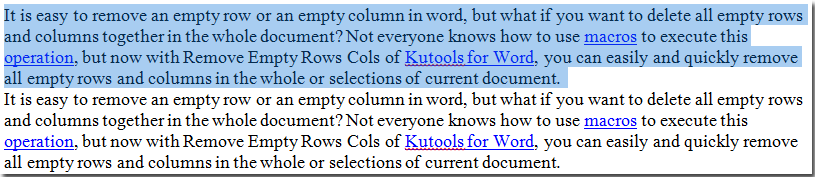 |
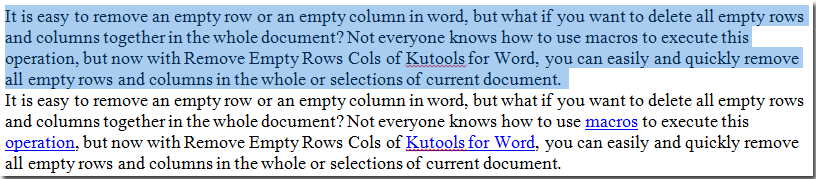 |
Fonctions connexes
- Créer rapidement plusieurs liens hypertexte en insérant la même adresse à tous les textes identiques dans Word
- Lister rapidement tous les liens hypertexte, supprimer tous les liens hypertexte et gérer tous les liens hypertexte dans Word
Meilleurs outils de productivité Office
Kutools pour Word - Améliorez votre expérience Word grâce à plus de 100 fonctionnalités remarquables !
🤖 Fonctions IA de Kutools : Assistant IA / Assistant en Temps Réel / Super Polonais (préserve la mise en forme) / Super Traduire (préserve la mise en forme) / Rédaction IA / Correction AI...
📘 Maîtrise des documents : Diviser les pages / Fusionner les documents / Exporter la sélection dans divers formats (PDF/TXT/DOC/HTML…) / Conversion en lot vers PDF...
✏ Édition du contenu : Recherche et remplacement en lot sur plusieurs fichiers / Redimensionner toutes les images / Transposer les lignes et colonnes du tableau / Convertir le tableau en texte...
🧹 Nettoyage sans effort : Éliminez les espaces supplémentaires / Sauts de section / Zones de texte / Liens hypertexte / Pour plus d’outils de suppression, rendez-vous dans le groupe Supprimer...
➕ Insertion créative : Insérer un séparateur de milliers / Cases à cocher / Boutons radio / Code QR / Code-barres / Plusieurs images / Découvrez-en plus dans le groupe Insérer...
🔍 Sélections précises : Ciblez des pages spécifiques / Tableaux / Formes / Paragraphes de titre / Optimisez la navigation grâce à d’autres options Sélectionner ...
⭐ Améliorations étoiles : Accédez à n'importe quel emplacement / Insertion automatique de texte répétitif / Passez d’une fenêtre de document à l’autre /11 outils de conversion...

Meilleurs outils de productivité Office
Kutools pour Word - 100+ outils pour Word
- 🤖 Fonctions IA de Kutools : Assistant IA / Assistant en Temps Réel / Super Polonais / Super Traduire / Rédaction IA / Correction AI
- 📘 Maîtrise des documents : Diviser les pages / Fusionner les documents / Conversion en lot vers PDF
- ✏ Édition du contenu : Recherche et remplacement en lot / Redimensionner toutes les images
- 🧹 Nettoyage sans effort : Supprimer les espaces supplémentaires / Supprimer les sauts de section
- ➕ Insertion créative : Insérer le séparateur de milliers / Insérer des cases à cocher / Créer des codes QR